동영상을 GIF로 변환하려고 할 때, 어떤 동영상 gif로 변환 사이트를 사용할지 고민될 수 있습니다. GIF는 소셜 미디어, 메시징, 웹사이트 등에서 자주 사용되는 포맷이기 때문에, 좋은 동영상 gif로 변환 프로그램을 찾아야만 원하는 결과를 빠르고 쉽게 얻을 수 있습니다. 이 글에서는 고화질 gif 변환 사이트를 포함한 6개의 최고의 사이트를 소개합니다. 각 사이트는 편리한 기능과 고품질 변환 옵션을 제공하여, 여러분이 손쉽게 동영상을 GIF로 변환할 수 있도록 도와줍니다.
동영상에서 GIF로 변환하는 최고의 6개 사이트
1. VideoProc Converter AI
VideoProc Converter AI는 동영상에서 GIF를 만드는 데 있어 최상의 선택입니다. 그 이유는 바로 직관적인 사용법과 강력한 기능 덕분인데, 동영상 하나에서 GIF를 만들거나, 여러 개의 동영상을 하나의 GIF로 결합하고, 동시에 여러 개의 동영상을 GIF로 변환할 수 있습니다. 사용 방법은 간단하며, 동영상 파일을 드래그 앤 드롭하여 손쉽게 변환할 수 있어 배우는 데 전혀 시간이 걸리지 않습니다.
MOV, MP4, AVI, HEVC 등 370개 이상의 포맷을 지원하는 VideoProc Converter AI는 아이폰 동영상, 화면 캡처 파일, 스트리밍 동영상, 4K GoPro 영상, DJI 촬영 영상 등 다양한 유형의 동영상을 GIF로 변환할 수 있습니다. 이 프로그램은 GIF 반복 시간, 프레임 크기, 지속 시간, 프레임 지연 등을 손쉽게 설정할 수 있는 옵션을 제공하며, GIF 자르기, 텍스트 추가, 색상 변경 등 다양한 전문 편집 기능도 지원합니다. 또한, YouTube나 Instagram에서 바로 GIF를 만들 수 있는 원클릭 솔루션을 제공해, 사용자 편의성을 극대화합니다.
1단계: 먼저, VideoProc Converter AI를 Windows 또는 Mac에 다운로드하고 설치한 후, 프로그램을 실행합니다. 프로그램이 실행되면 "동영상" 버튼을 눌러주세요.

2단계: GIF로 변환하고 싶은 동영상 파일을 애플리케이션에 드래그하여 추가합니다.
3단계: 상단에 있는 "Toolbox" 버튼을 클릭한 후, "GIF" 버튼을 더블 클릭합니다.

4단계: 실시간 미리보기 창 아래에 있는 초록색 조정 버튼을 드래그하여 변환할 범위를 선택합니다. 선택이 끝나면 "Done"을 클릭하고, "RUN" 버튼을 눌러 GIF를 생성합니다.

편집 팁:
VideoProc Converter AI는 GIF 파일의 결과물을 간단하게 조정할 수 있는 방법을 제공합니다. GIF가 반복되는 횟수를 설정하거나, GIF의 가로 및 세로 크기, 지속 시간, 시작 및 종료 시간을 설정할 수 있습니다. 또한, 프레임 지연 시간도 조정할 수 있어 원하는 대로 완벽한 GIF를 만들 수 있습니다.
2. GIPHY
GIPHY는 GIF를 만들고 공유하는 데 있어 가장 잘 알려진 플랫폼 중 하나입니다. 이 사이트는 직관적인 인터페이스를 제공하여, 동영상을 손쉽게 GIF로 변환할 수 있습니다. 사용자는 MP4, MOV, AVI 등의 다양한 포맷을 지원하며, 간단한 업로드 후 바로 GIF 파일을 생성할 수 있습니다. GIPHY는 GIF의 크기, 반복 횟수, 속도 등을 설정할 수 있는 다양한 편집 기능을 제공하여, 개인적인 용도는 물론 소셜 미디어와 마케팅 콘텐츠에도 적합한 고품질 GIF를 제작할 수 있습니다.
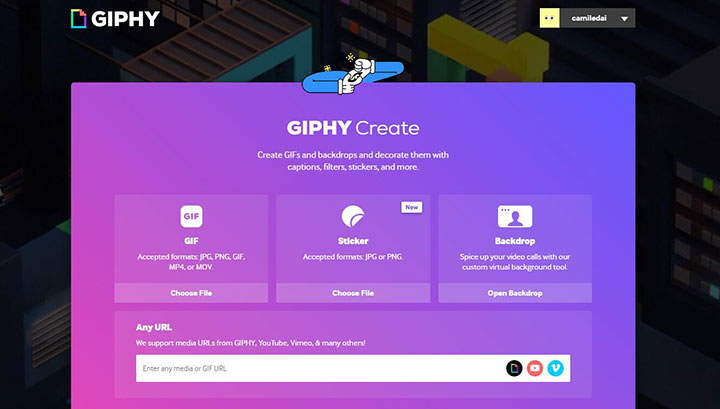
장점:
- 직관적인 사용자 인터페이스
- 무료로 사용 가능
- 소셜 미디어와의 손쉬운 통합
단점:
- 고급 편집 기능 부족
- 업로드 가능한 파일 크기 제한
3. Convertio
Convertio는 다양한 파일 포맷을 지원하는 온라인 파일 변환 플랫폼으로, 동영상을 GIF로 변환하는 데에도 유용한 도구입니다. 사용자는 MP4, AVI, MOV 등 여러 동영상 형식을 지원하는 Convertio를 통해, 복잡한 설정 없이 간편하게 동영상을 GIF로 변환할 수 있습니다. 이 플랫폼은 브라우저 기반으로 동작하기 때문에 별도의 소프트웨어를 설치할 필요가 없으며, 파일을 업로드하고 변환 후 바로 다운로드하는 간단한 과정만 거치면 됩니다. 또한, 최대 100MB 크기의 파일을 무료로 변환할 수 있어, 부담 없이 사용할 수 있습니다.

장점:
- 다양한 파일 포맷을 지원.
- 별도의 소프트웨어 설치 없이 브라우저에서 사용 가능.
- 100MB까지 무료 변환 제공, 작은 프로젝트에 적합
단점:
- 무료 변환은 100MB 파일까지 제한, 더 큰 파일은 유료 플랜 필요
- 클라우드 기반 플랫폼이라 인터넷 연결이 필요
- 큰 파일이나 고해상도 동영상의 변환 속도가 느릴 수 있음
4. Gifme
Gifme는 안드로이드와 iOS 기기에서 비디오를 GIF로 변환할 수 있는 가볍고 무료인 GIF 메이커로, 신뢰할 수 있는 선택입니다. 비슷한 모바일 기반 애플리케이션들과 비교했을 때, Gifme는 기능이 적은 편입니다. 화면 비율을 조정하거나 불필요한 프레임을 자르거나, 텍스트나 스티커를 추가하는 등의 기능을 제공하지 않습니다. 할 수 있는 것은 비디오의 지속 시간을 선택하고, 프레임 시간을 설정하며, 프레임 크기를 줄이는 것뿐입니다. 그럼에도 불구하고, 사용이 즉각적이고 간편합니다. 깔끔하고 광고가 없는 인터페이스 덕분에 제공되는 모든 기능에 쉽게 접근할 수 있습니다. iPhone에서 비디오를 GIF로 만드는 방법을 살펴보겠습니다.
Gifme의 유료 버전은 애니메이션 속도를 변경하고, GIF에 스티커, 테두리, 텍스트를 추가하는 기능을 지원하지만, 종종 알 수 없는 이유로 자동 종료 오류가 발생합니다. 따라서 GIF 파일에 고급 조정을 해야 한다면, VideoProc Converter AI나 GIPHY를 사용하는 것을 추천합니다..

장점:
- 간편하고 직관적인 사용자 인터페이스
- 광고가 없고 깔끔한 디자인으로 사용이 편리함
단점:
- 데스크탑 버전이 없어서 모바일 기기에서만 사용 가능
- 기능이 제한적, 화면 비율 조정이나 텍스트/스티커 추가 불가능
5. Vimeo
Vimeo는 주로 고품질 비디오 호스팅 플랫폼으로 알려져 있지만, 동영상을 GIF로 변환하는 기능도 제공합니다. Vimeo의 동영상 편집 툴을 사용하면 비디오를 쉽게 자르고, 원하는 부분을 추출한 후 GIF로 변환할 수 있습니다. Vimeo는 뛰어난 비디오 품질을 자랑하며, 고해상도 비디오를 GIF로 변환해도 품질 손상이 적어 고화질 GIF를 만들 수 있습니다. 비록 직접적인 GIF 생성 기능은 제한적이지만, 유용한 편집 도구를 통해 간접적으로 GIF를 만들 수 있어 전문가들에게 유용한 옵션이 될 수 있습니다.

장점:
- 고화질 비디오 호스팅으로 뛰어난 비디오 품질 제공
- 비디오 편집 도구가 잘 갖춰져 있어 간편한 자르기 및 추출 가능
- 전문가에게 유용한 고해상도 GIF 변환 옵션
단점:
- GIF 변환 기능이 내장되어 있지 않음
- GIF로 변환하려면 추가적인 편집 과정이 필요
- 일부 기능은 유료 계정에서만 사용 가능
6. EzGIF
EzGIF는 매우 인기 있는 온라인 GIF 변환 툴로, 동영상을 빠르고 쉽게 GIF로 변환할 수 있는 기능을 제공합니다. 사용자는 동영상을 업로드한 후, 원하는 부분을 선택하고 다양한 설정 옵션을 통해 GIF를 만들 수 있습니다. EzGIF는 파일 크기 조정, 색상 조정, 자르기, 속도 조정 등의 다양한 편집 도구를 제공하며, 변환한 GIF를 미리 볼 수 있어 사용자에게 유용한 피드백을 제공합니다. 이 플랫폼은 무료로 제공되며, 광고가 포함된 기본 버전 외에도 광고 없는 유료 버전도 선택할 수 있습니다.

장점:
- 다양한 편집 도구(자르기, 속도 조정, 색상 수정 등) 제공
- 파일 크기 조정 및 최적화 기능이 있어 효율적인 GIF 생성 가능
- 무료로 사용 가능하며 간단한 인터페이스 제공
- GIF 생성 후 미리 보기 기능을 통해 실시간 피드백 제공
단점:
- 광고가 포함된 무료 버전 사용 시 불편함
- 대용량 파일 변환 시 속도가 느릴 수 있음
결론
동영상을 GIF로 변환하는 다양한 온라인 툴들이 존재하지만, 각 툴은 고유의 장점과 특징을 가지고 있어 사용자의 요구에 맞는 선택이 중요합니다. GIPHY, Convertio, Gifme, Vimeo, EzGIF 등은 모두 간편한 사용법과 다양한 기능을 제공하지만, 각 툴이 가진 한계와 차이점도 존재합니다. 예를 들어, 일부 툴은 고해상도 변환에 제한이 있거나, 추가적인 편집 기능이 부족할 수 있습니다.
그럼에도 불구하고, VideoProc Converter AI는 GIF 변환 툴 중에서 뛰어난 성능과 편리함을 제공하며, 고해상도 비디오 변환부터 여러 개의 GIF 동시 변환까지 모두 지원하는 종합적인 솔루션입니다. 이 툴은 뛰어난 속도와 품질을 제공하며, 사용하기도 간편해 모든 수준의 사용자에게 이상적인 선택이 될 것입니다.
GIF 변환 작업을 더욱 쉽고 효율적으로 처리하고자 한다면, VideoProc Converter AI를 강력히 추천합니다.





